什么是DNS
域名系统(DomainNameSystem,DNS)是一种分布式数据库系统,采用客户机/服务器(C/S)模式进行主机名称与IP地址之间的转换。服务器端建立DNS数据库,记录主机名称与IP地址的对应关系,为客户端的主机提供域名解析服务,把运行DNS数据库及DNS服务程序的计算机称为域名服务器或DNS服务器。
DNS域名结构
完整的域名是由主机名、域名及“.”组成,如www.baidu.com.cn中的www是这台Web服务器的主机名,baidu.com.cn是这台Web服务器所在的域名。
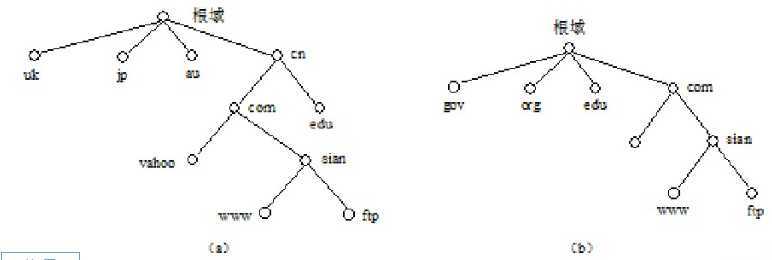
域名解析过程
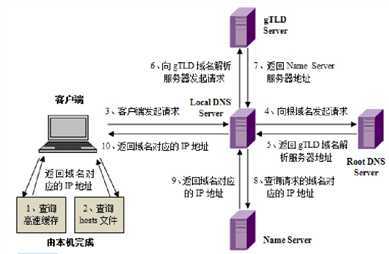
项目拓扑
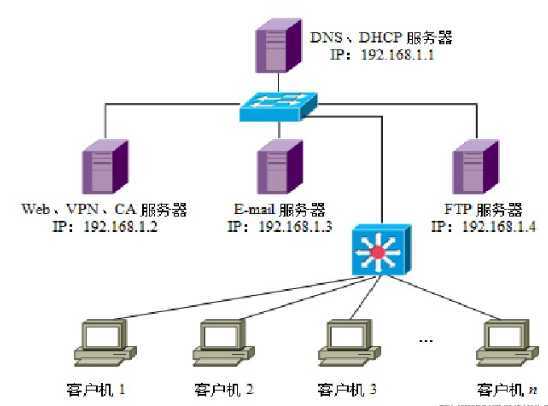
地址规划
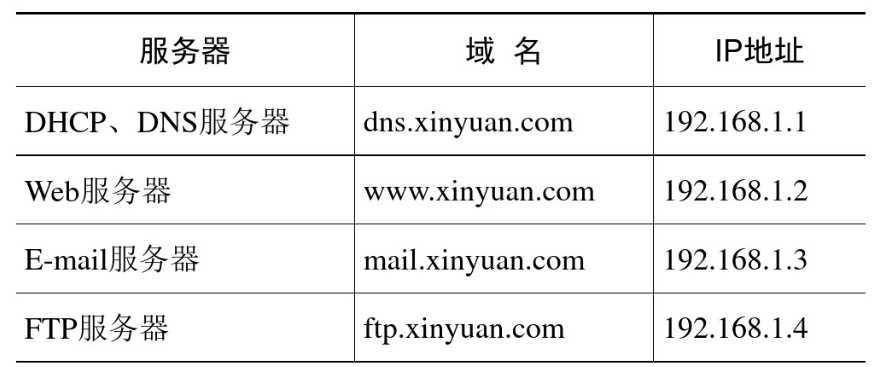
安装DNS服务器
同安装DHCP服务器前期步骤一致 安装DHCP服务器链接https://www.cnblogs.com/Romantic-Blood/p/12484583.html
新建正向查找区域
步骤如图
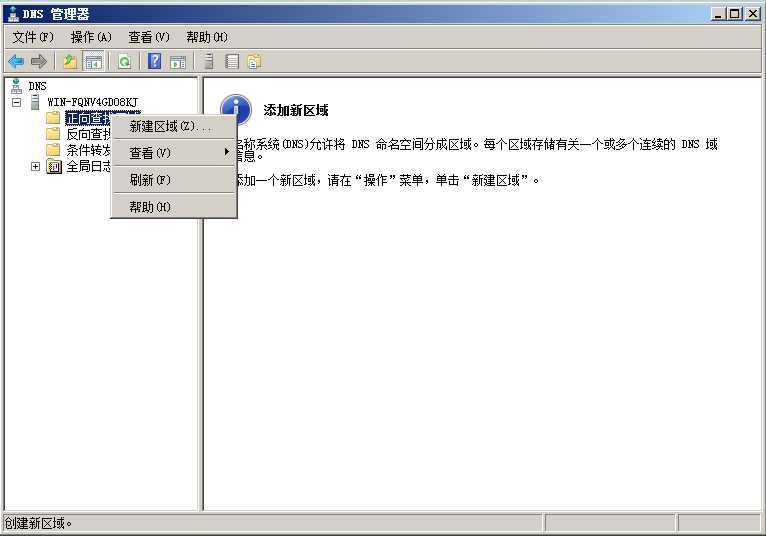

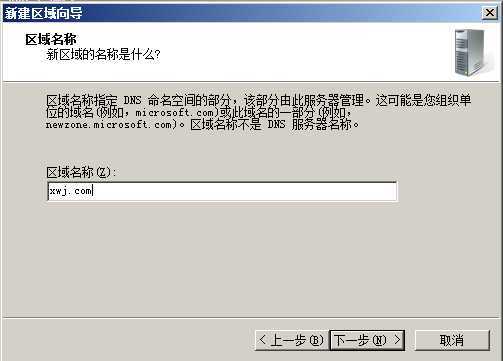
新建反向查找区域
在“DNS管理器”窗口中,右击“反向查找区域”文件夹,在弹出的快捷菜单中选择“新建区域”命令,打开“新建区域向导”对话框。
步骤如图

因为本实验在自己电脑上模拟,故使用自己的IP段:192.168.213.x,子网掩码255.255.255.0

实现域名解析——新建主机
在“DNS管理器”窗口中,右击“正向查找区域”中的“xwj.com”文件夹选择“新建主机”命令打开“新建主机”对话框,在“名称”中输入主机名“dns”,在“IP地址”中输入“192.168.1.1", 选中“创建相关的指针(PTR)记录”复选框。
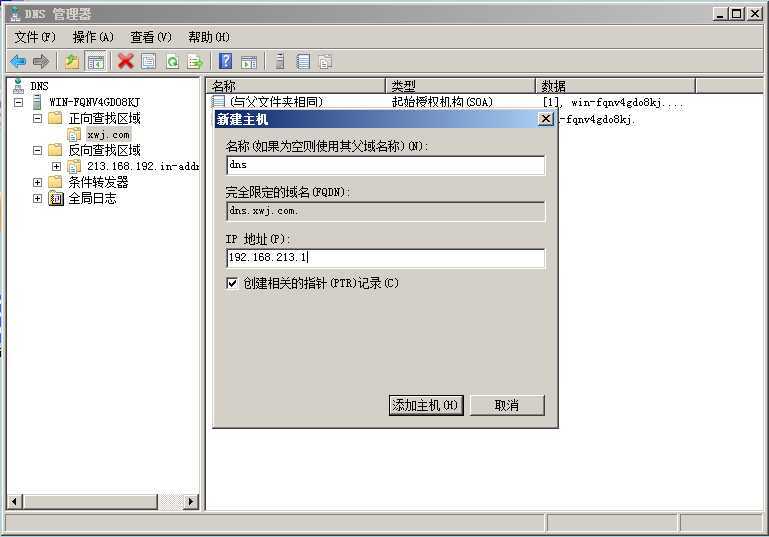
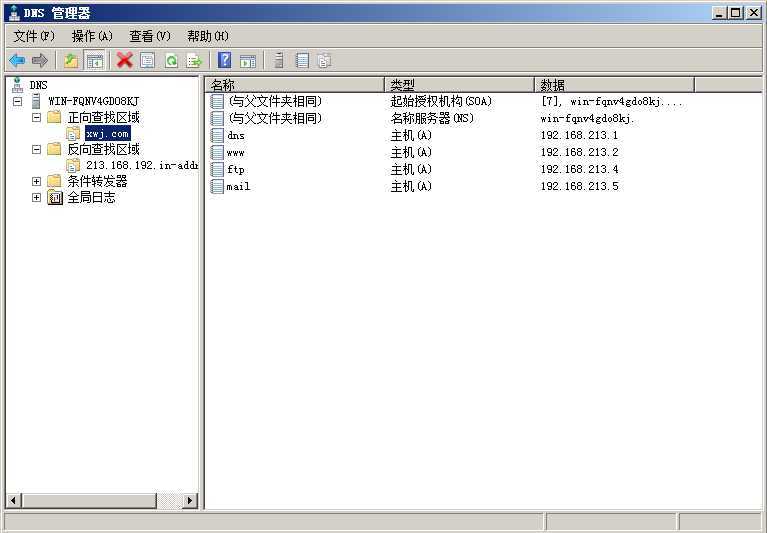
配置客户端
在客户端“Internet协议(TCP/IP)属性”对话框汇总。将“首选DNS服务器”设置为IP地址“192.168.213.1”即可
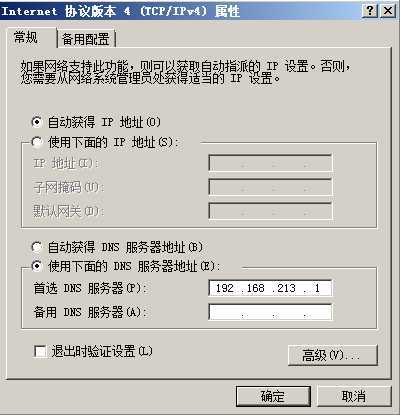
客户端测试DNS
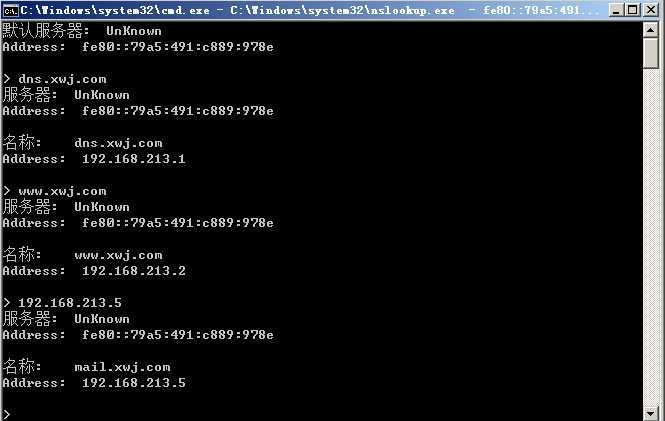
至此,Windows server 2008 DNS服务器的搭建与管理完成
原文:https://www.cnblogs.com/Romantic-Blood/p/12485862.html